En tant que Responsable de Croissance Utilisateur chez Excelmatic, je vois constamment des professionnels aux prises avec des problèmes de mise en forme dans Excel. Une demande fréquente ? Comment ajouter des apostrophes à toutes les cellules—que ce soit pour préserver des zéros non significatifs, forcer la reconnaissance de texte ou préparer des données pour des imports en base.
Si les méthodes traditionnelles fonctionnent, les équipes modernes ont besoin de solutions plus rapides. C'est pourquoi je vais d'abord vous montrer l'approche IA d'Excelmatic, puis couvrir trois méthodes conventionnelles pour quand vous avez besoin d'un contrôle manuel.
Pourquoi ajouter des apostrophes dans Excel ?
Avant de plonger dans les solutions, clarifions les cas d'usage :
- Préserver les zéros non significatifs : Essentiel pour les codes produit, codes postaux ou numéros d'identification (ex : "00123" vs "123")
- Forcer le format texte : Empêcher Excel de convertir "utilement" du texte en nombres ou dates
- Préparation pour base de données : Beaucoup de systèmes requièrent des valeurs préfixées par une apostrophe pour des imports propres
La solution moderne : La mise en forme IA d'Excelmatic
Pour les équipes gérant de gros volumes de données, les méthodes manuelles font perdre un temps précieux. Excelmatic révolutionne ce processus :
- Téléchargez votre fichier Excel sur la plateforme IA d'Excelmatic

- Décrivez votre besoin : "Ajouter des apostrophes à toutes les cellules de la colonne A"
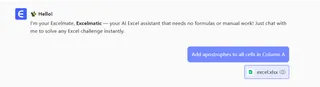
- Obtenez des résultats instantanés : Notre IA applique la mise en forme avec une précision parfaite
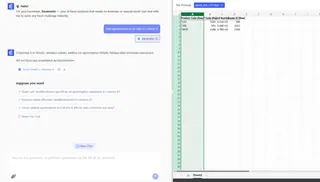
- Exportez ou analysez plus avant : Continuez à travailler avec vos données correctement formatées
Astuce Pro : Excelmatic préserve vos données originales tout en créant une nouvelle version formatée—éliminant tout risque d'écrasement d'informations critiques.
Méthode traditionnelle 1 : Formule CONCATENATE
Pour des petits volumes de données, cette approche fonctionne bien :
- Dans une colonne vide (ex : B1), entrez :
="'"&A1 - Étirez la poignée de recopie vers le bas pour l'appliquer à toutes les cellules
- Copiez les résultats et utilisez "Coller comme valeurs" pour remplacer les données originales
Limite : Crée des données dupliquées et nécessite un nettoyage manuel
Méthode traditionnelle 2 : Fonction TEXT
Quand vous avez besoin d'un format texte cohérent :
- Dans votre cellule cible, entrez :
=TEXT(A1,"'@") - Étirez pour appliquer à votre plage
- Convertissez en valeurs si nécessaire
Idéal pour : Maintenir des formats texte spécifiques dans des rapports
Méthode traditionnelle 3 : Rechercher & Remplacer
Pour des ajustements rapides sans formules :
- Sélectionnez votre plage de données
- Appuyez sur Ctrl+H
- Rechercher :
^(symbole caret) - Remplacer par :
'& - Cliquez sur "Remplacer tout"
Avertissement : Cette méthode modifie les données originales—travaillez toujours sur une copie
Quand utiliser VBA (Utilisateurs avancés)
Pour des besoins récurrents, cette macro automatise le processus :
Sub AddApostrophe()
Dim cell As Range
For Each cell In Selection
If Not IsEmpty(cell) Then
cell.Value = "'" & cell.Value
End If
Next cell
End Sub
Attention : Testez toujours les macros sur des données tests d'abord
Pourquoi les équipes modernes choisissent Excelmatic
Si ces méthodes manuelles fonctionnent, elles partagent des points faibles communs :
- Chronophage pour les gros volumes
- Risque d'erreur humaine
- Pas de contrôle de version
- Requiert des connaissances techniques
Excelmatic résout ces problèmes grâce à :
✅ Traitement de milliers de cellules en secondes
✅ Fonctionnalité annuler/rétablir
✅ Mise en forme IA pour les utilisateurs non-techniques
✅ Intégrité des données préservée avec sauvegardes automatiques
Étude de cas : Un client retail a réduit le temps de formatage de codes produit de 3 heures à 2 minutes par semaine grâce aux outils de formatage en masse d'Excelmatic.
Recommandation finale
Pour des tâches ponctuelles et petites, les méthodes manuelles suffisent. Mais pour des besoins critiques ou récurrents, la plateforme IA d'Excelmatic offre :
- Un formatage 10x plus rapide
- Une précision professionnelle
- Une collaboration d'équipe fluide
- Une intégration à vos flux existants
Prêt à transformer vos processus Excel ? Essayez Excelmatic gratuitement dès aujourd'hui et découvrez le futur de la mise en forme de données.






